
5 meilleures façons d'exécuter Windows sur Mac avec facilité
Vous pouvez également exécuter Windows sur Mac ou macOS sur Windows. Le macOS d'Apple est excellent, mais comme tout autre système d'exploitation, il a ses limites, c'est là que Windows intervient. Nous pouvons soit voir macOS et Windows comme des concurrents, soit améliorer le jeu et les rendre complémentaires.
Vous pourriez penser que c'est une tâche difficile, mais il est assez facile d'exécuter Windows sur Mac. En fait, il existe plusieurs façons de le faire, en fonction de votre utilisation et de vos besoins exacts. Donc, si vous avez un Mac, vous pouvez suivre l’une de ces méthodes pour exécuter Windows sur le matériel d’Apple.
Contenus
Comment exécuter facilement Windows sur Mac?
Si vous vous demandez pourquoi vous devez installer Windows sur votre Mac, nous avons une réponse pour vous. Avoir Windows et macOS vous offre la polyvalence nécessaire pour travailler sur le système d'exploitation de votre choix.
Vous pouvez installer Windows sur votre Mac et l'exécuter comme vous exécutez le macOS natif, ou vous pouvez l'exécuter côte à côte avec le macOS. Vous pouvez même installer des applications Windows sur un Mac sans même installer Windows. Voici donc les 5 meilleures façons d'exécuter Windows sur Mac:
1. Utilisation de l'assistant Apple Boot Camp
C’est le moyen le plus stable d’exécuter Windows sur Mac à la vitesse native de macOS. Il divise pratiquement le disque dur de votre Mac en partitions, vous permettant d’exécuter Windows sur Mac. Boot Camp Assistant est déjà présent sur votre Mac et vous pouvez le localiser à l'aide de la recherche Spotlight.
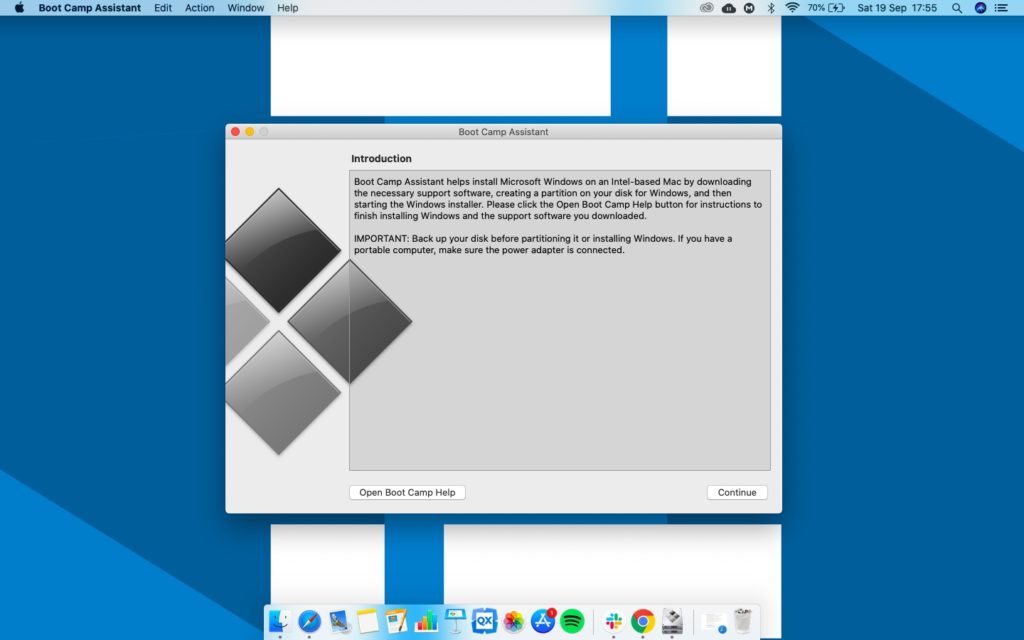
L'avantage du double démarrage est que vous pouvez exécuter toutes les applications Windows sur votre Mac à pleine vitesse. Vous avez également le choix de basculer entre les systèmes d'exploitation quand vous le souhaitez.
Par contre, vous ne pouvez pas utiliser Windows et macOS côte à côte comme vous pouvez le faire dans des machines virtuelles. De plus, pour basculer entre eux, vous devrez éteindre votre Mac et le redémarrer.
Comment utiliser Boot Camp pour exécuter Windows sur Mac?
- Avant de commencer, il est recommandé de sauvegarder vos données et, si vous utilisez un MacBook, de le maintenir branché sur une source d’alimentation. Utilisation Commande + Espace raccourci pour accéder à la recherche Spotlight.
- Type «Assistant Boot Camp» et appuyez sur Entrée. Une fois lancé, le boot camp installera automatiquement les pilotes nécessaires pour exécuter Windows sur votre Mac. Pour continuer, vous devez acheter une copie de Windows auprès de Microsoft et placer le fichier ISO sur votre Mac.
- Sélectionnez maintenant le fichier ISO Windows lorsque Boot Camp vous le demande et créez un espace séparé en faisant glisser le curseur entre les partitions macOS et Windows. Vous ne pourrez pas modifier cette partition ultérieurement.
- Une fois que cela est fait, suivez les instructions de Boot Camp, et votre Mac s'installera et démarrera avec Windows. Pour passer à macOS, vous devrez éteindre votre Mac et le redémarrer en appuyant sur la touche "Options". Cela vous permettra de choisir si vous souhaitez que votre Mac démarre avec Windows ou macOS.
2. Utilisation de la machine virtuelle
Si vous ne souhaitez pas consacrer une partie du stockage de votre Mac à Windows, les machines virtuelles sont votre meilleur choix pour exécuter Windows sur votre Mac.
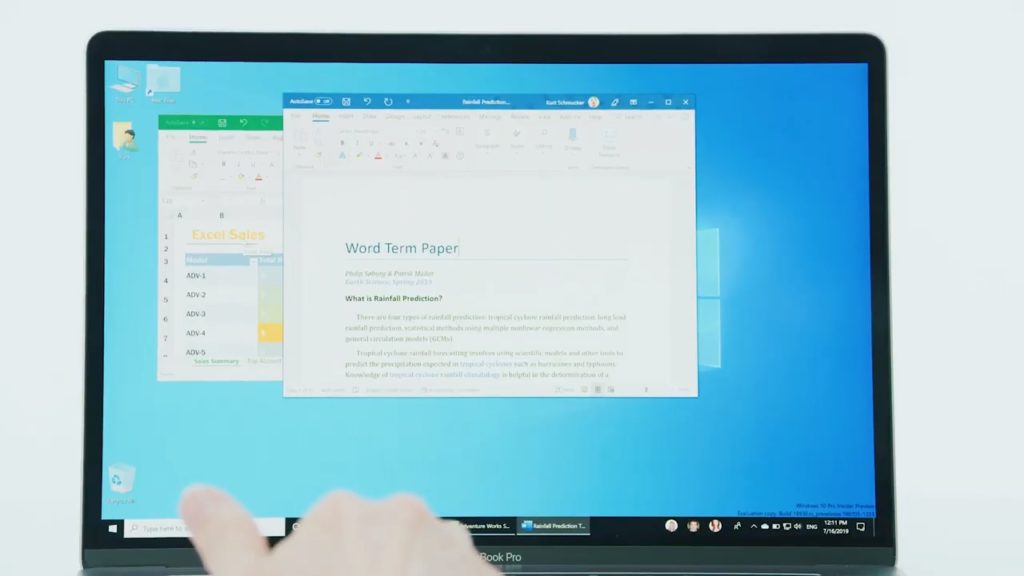
C'est le moyen le plus simple et le plus efficace d'exécuter Windows sur Mac. Si vous n'installez Windows que pour effectuer votre travail de bureau ou d'autres tâches légères, une machine virtuelle est idéale pour vous.
Considérez les machines virtuelles comme une fenêtre sur Windows. Vous pouvez installer et acheter des machines virtuelles comme le bureau Parallels ou VMWare Fusion. Vous pouvez simplement télécharger votre machine virtuelle préférée, acheter une licence Windows et vous êtes prêt à partir.

3. CrossOver
Parlons maintenant d'une option qui vous permet d'exécuter des applications Windows sur macOS, sans installer Windows. Cette méthode vous fera économiser le coût d'une licence Windows, ainsi qu'une tonne d'espace de stockage.
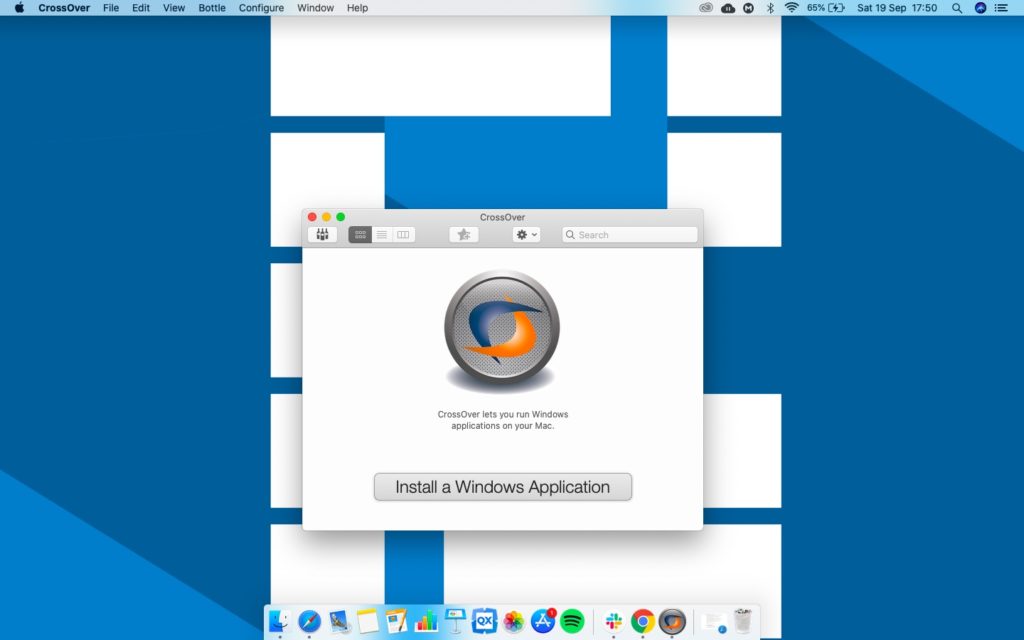
Comme son nom l'indique, CrossOver vous permet d'exécuter des applications Windows sur macOS de manière native, sans installer Windows. Il est idéal si vous ne recherchez que quelques applications de votre ancien PC Windows.
CrossOver est une version plus stable de Wine, qui fait partie de The Wine Project. Le fonctionnement de CrossOver est assez simple. Il prend l'API d'une application Windows et la convertit en POSIX, ce qui vous permet de l'exécuter sur Mac. Vous pouvez rechercher des applications compatibles CrossOver ici.
Vous pouvez télécharger une version d'essai de Crossover sur votre Mac, suivre les instructions pour l'installer et exécuter les applications Windows de votre choix. Une fois installé, vous pouvez ouvrir CrossOver et rechercher dans sa base de données des applications compatibles. CrossOver est une application polyvalente globale, mais vous devrez peut-être payer les licences d'application séparément.
4. Utilisation d'un bureau à distance
Cette méthode est pratique si vous avez les deux, un PC Windows et un Mac. Microsoft fournit une application Bureau à distance pour Mac, qui vous permet d'utiliser la fonctionnalité.
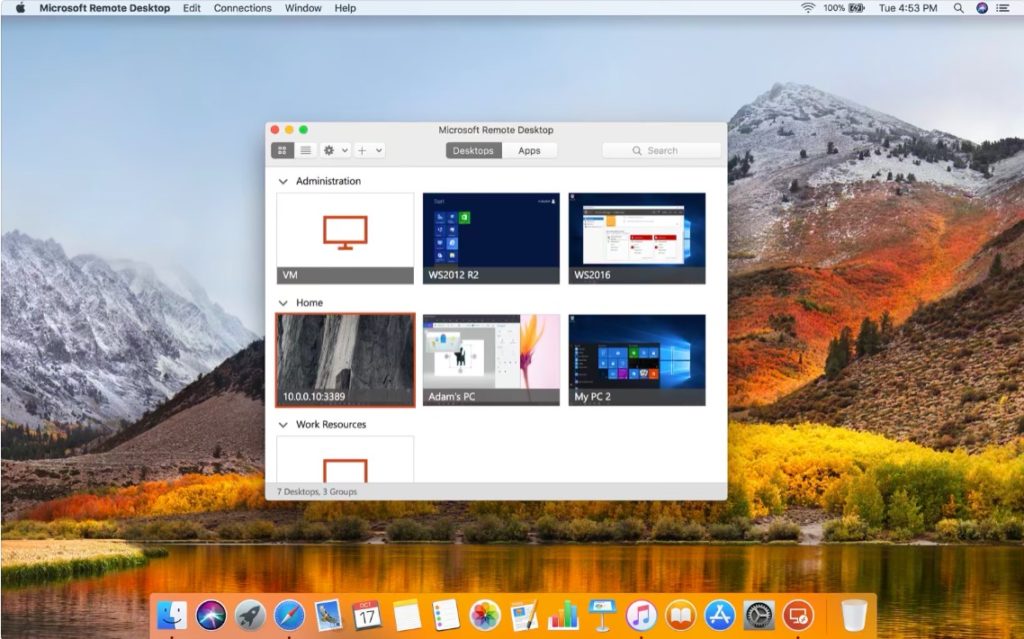
Si vous avez un PC Windows dans votre bureau, vous pouvez le configurer pour un accès à distance et le contrôler depuis votre domicile. Comme la plupart d'entre nous travaillons à domicile, cela est pratique si vos applications Windows sont dans votre bureau et que vous avez un Mac.
Un poste de travail distant vous oblige à vous connecter physiquement au système que vous souhaitez utiliser et à le configurer pour une utilisation à distance. Ensuite, vous devez vous connecter au bureau distant à partir de votre Mac et commencer à utiliser le système Windows que vous avez précédemment configuré.
Cependant, cette méthode a aussi un hic. Pour utiliser un poste de travail distant, vous devez avoir les deux systèmes sous tension. Donc, si le poste de travail distant que vous utilisez se trouve quelque part loin, vous devrez demander à quelqu'un de le démarrer. Dans le cas des PC Windows de votre bureau, vous pouvez être limité aux applications qui ont été mises à disposition par l'administrateur sur ce système.
5. Téléchargez le logiciel Windows depuis l'App Store!
Si vous avez un Mac mais que vous souhaitez travailler sur l’écosystème d’applications Windows, c’est simple. Vous pouvez facilement acheter des applications Microsoft depuis l'App Store sur votre Mac.
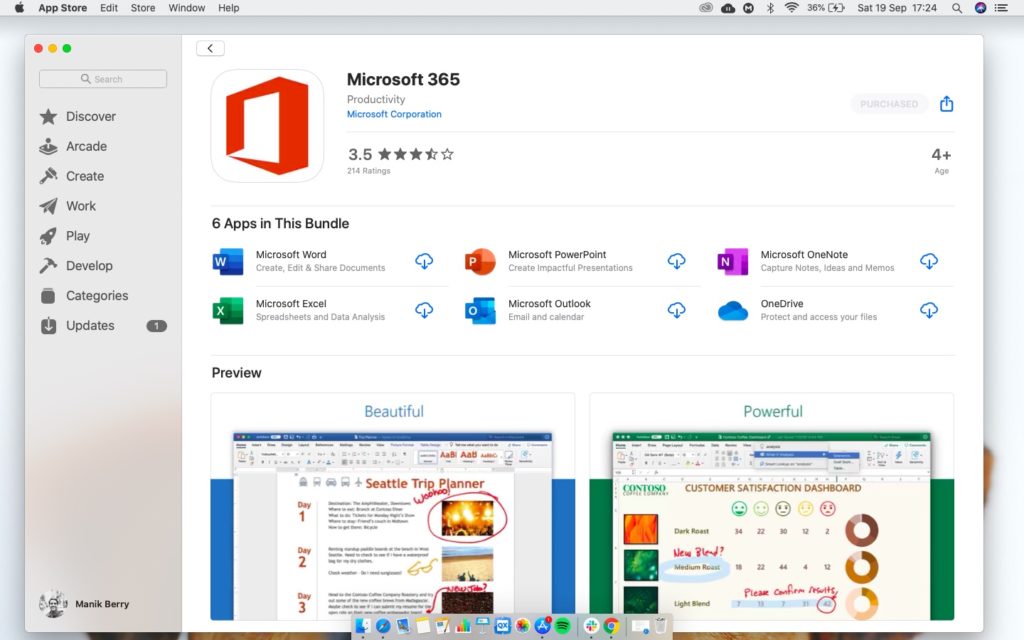
Vous pouvez acheter Microsoft 365, qui obtient votre suite MS Office avec OneDrive, Outlook Mail et OneNote. Il existe également une option pour télécharger séparément les applications MS Office. Cependant, si vous le devez, choisissez l'une des méthodes ci-dessus et exécutez Windows sur Mac.
Voilà comment exécuter Windows sur Mac!
Il n'y a pas de meilleur moyen d'installer Windows sur Mac, il y en a beaucoup! Si vous disposez de beaucoup d'espace sur votre Mac (que je n'ai pas sur mon MacBook Air), vous pouvez utiliser la méthode Boot Camp. Si le fait de dédier une partition est un engagement trop important, utilisez une machine virtuelle.

Même si votre utilisation est spécifique à l'application et que vous ne souhaitez pas profiter de toute l'expérience Windows sur votre Mac, vous disposez des applications CrossOver et Microsoft. En résumé, vous pouvez installer vos applications préférées sur votre Mac en quelques étapes simples.

